Kako funkcionira oporavak diska nakon zaboravljene lozinke za Windows 7
"Zaboravio/la sam lozinku za Windows 7 i ne mogu se prijaviti. Kako je mogu resetirati bez diska?"
"Postoji li način da sigurno oporavim svoj račun ako nemam administratorsku lozinku?"
"Mogu li otključati računalo bez gubitka datoteka?"
Ne paničarite! Mnogi korisnici se suočavaju Zaboravljanje lozinke u sustavu Windows 7 bez diska, i još uvijek se možete sigurno vratiti na računalo. Možete isprobati uobičajeni pristup za oporavak zaboravljene lozinke za Windows, koristiti pouzdan program za resetiranje lozinke za Windows ili kupiti gotov disk za resetiranje. Sva ova rješenja naučit ćete u ovom vodiču!
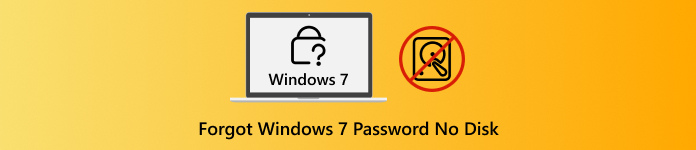
U ovom članku:
1. dio: Sve što možete učiniti nakon što ste zaboravili lozinku za Windows
Zaboravljanje lozinke za Windows može biti frustrirajuće. Može vas spriječiti u korištenju računala. Ali postoje sigurni koraci koje prvo možete isprobati. Ne morate žuriti s resetiranjem računala ili brisanjem datoteka. Možete djelovati pažljivo i dalje zaštititi svoje podatke.
1. Pogodite lozinku još nekoliko puta i dana
Prvo što trebate učiniti jest pokušati zapamtiti svoju lozinku tijekom nekoliko dana. Odvojite vrijeme i tipkajte polako. Isprobajte stare lozinke ili jednostavne promjene koje ste možda napravili. Ponekad pauza pomaže vašem mozgu da se sjeti. Nastavite pokušavati sigurno jer Windows ne briše vaše datoteke ako nekoliko puta unesete pogrešnu lozinku. Strpljenje vam često može pomoći da se prijavite bez ikakvog rizika.
2. Izbjegavajte korištenje alata za rješavanje problema osim ako nije apsolutno neophodno
Windows ima opciju za rješavanje problema, ali ona može izbrisati vaše podatke ako se nepravilno koristi. Koristite je samo kao krajnje rješenje. Neke opcije resetiranja uklanjaju datoteke i aplikacije, dok ih druge zadržavaju. Pažljivo pročitajte prije nego što išta kliknete. Sigurnije je prvo pokušati pogoditi lozinku. Rješavanje problema je korisno, ali nosi rizik, stoga nemojte žuriti s tim.
2. dio: Uobičajeni načini za oporavak zaboravljene lozinke za Windows
Ako ste zaboravili administratorsku lozinku u sustavu Windows 7 i nemate disk za resetiranje, jedan učinkovit način za ponovno dobivanje pristupa je korištenje naredbenog retka u sigurnom načinu rada. Ovaj pristup posebno dobro funkcionira u sustavu Windows 7 i ne zahtijeva disk.
Oslanja se na skriveni ugrađeni administratorski račun, koji obično nema lozinku. Ako je ovaj račun već bio omogućen, možete ga sigurno koristiti za resetiranje lozinke i ponovnu prijavu na računalo bez gubitka podataka ili postavki.
Pokrenite računalo i nastavite pritiskati F8 dok se ne pojavi zaslon Napredne mogućnosti pokretanja. Omogućit će vam pristup sigurnom načinu rada i posebnim alatima.
Iz izbornika odaberite Sigurnosni način sa naredbenim retkom i pritisnite UnesiVaše će računalo pokrenuti u sigurnom načinu rada i kasnije će otvoriti naredbeni redak.
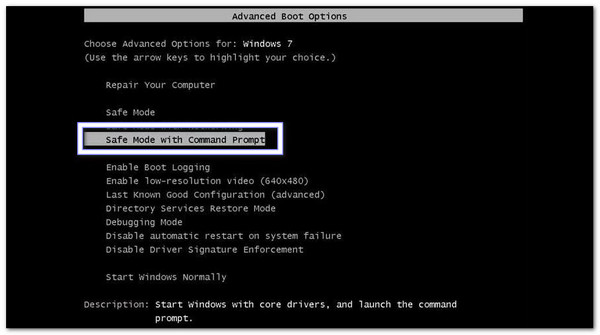
Na zaslonu za prijavu trebao bi se pojaviti ugrađeni administratorski račun. Odaberite ga. Prozor naredbenog retka otvorit će se automatski.
Upišite naredbu: net korisničko ime korisnika nova_lozinkaZatim zamijenite korisničko_ime s vašim imenom računa i Nova lozinka s lozinkom koju želite. Nakon toga pritisnite Unesi pokrenuti ga.
Ako radi, vidjet ćete poruku: "Naredba je uspješno dovršena"Sada možete osvježiti računalo i prijaviti se pomoću nove lozinke."
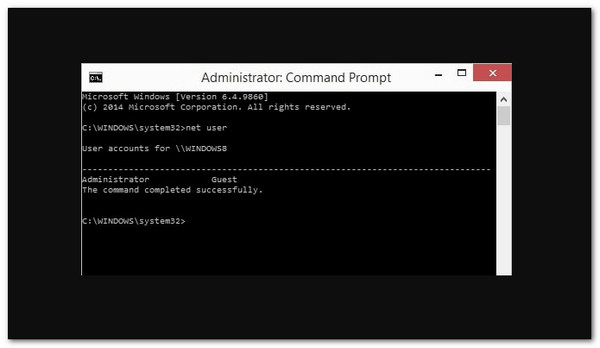
Eto ga! Ova metoda je sigurna i ne briše vaše datoteke. Možda izgleda komplicirano, ali polako praćenje koraka pomoći će vam da lako resetirate lozinku za Windows 7.
Dio 3: Preuzmite alat za resetiranje lozinke za Windows
Nakon što zaboravite lozinku za Windows 7 i nemate disk, ne možete pristupiti računalu na uobičajeni način. Microsoft predlaže korištenje diska za resetiranje lozinke, ali ako ga nemate, imyPass poništavanje lozinke za Windows je savršeno rješenje.
Ovaj program radi bez postojećeg diska i omogućuje vam resetiranje lozinke pomoću CD/DVD-a ili USB flash pogona. S BIOS ili Legacy načinom rada, čuva sve vaše podatke sigurnima, može ukloniti ili resetirati lozinke u sekundama i jamči 100% uspjeh.

4.000.000+ preuzimanja
Radi s Windowsima 7, 11, 10, 8, XP i Vista.
Napravite CD/DVD ili USB boot pogone za samo nekoliko minuta.
Resetirajte bilo koju lozinku za Windows za administratorske ili korisničke račune.
Uklonite administratorske ili lokalne lozinke za izravno otključavanje računala.
Prije svega, preuzmite imyPass Windows Password Reset na drugom radnom računalu.
Zatim umetnite prazan CD, DVD ili USB flash pogon. Nakon toga otvorite program i odaberite Napravite CD/DVD za poništavanje lozinke ili Napravite USB Flash Drive Reset PasswordSada je vrijeme da odaberete svoj disk ili USB s padajućeg popisa, a zatim kliknete Snimi CD/DVD ili Snimi USB za stvaranje medija za resetiranje.
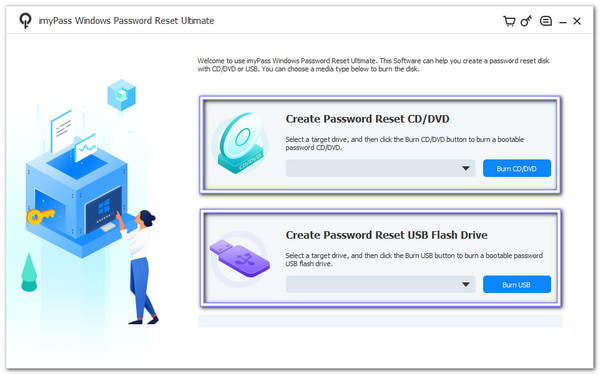
Nakon što je spreman, uklonite ga s računala koje radi. Zatim ga umetnite u računalo sa zaboravljenom lozinkom. Uključite računalo. Ako se ne pokrene automatski s diska ili USB-a, idite na izbornik za pokretanje i odaberite ga ručno.
Na zaslonu za resetiranje odaberite svoj operativni sustav Windows 7. Zatim odaberite korisnički račun koji želite resetirati. Pritisnite Resetiranje lozinke gumb. Pojavit će se skočni prozor. Kliknite u redu, zatim upišite novu lozinku i pažljivo je potvrdite.
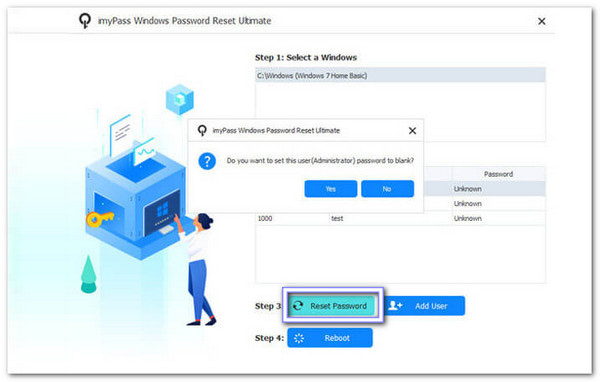
Nakon resetiranja lozinke, kliknite na Ponovno podizanje sustava gumb i nastavite s uklanjanjem CD-a, DVD-a ili USB-a. Računalo će se ponovno pokrenuti i otvorit će se zaslon za prijavu. Sada se prijavite pomoću nove lozinke. Sada možete sigurno pristupiti računalu. Sve vaše datoteke, aplikacije i postavke ostat će iste.
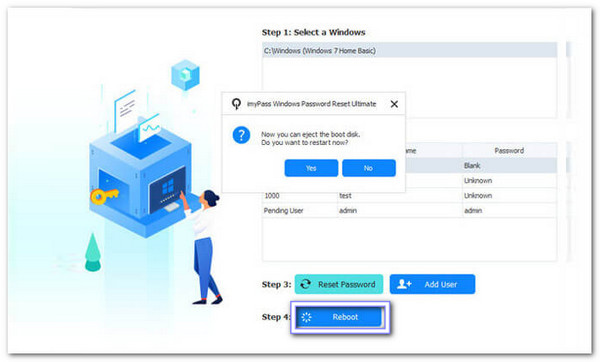
Dodatni detalji: Osim što pomaže sa sustavom Windows 7, imyPass Windows Password Reset može i... uklanjanje lozinki u sustavu Windows 10 trajno. Također radi za administratorske i korisničke račune na drugim verzijama, kao što su Windows 8, 8.1, XP i Vista.
Dio 4: Kupite disk za resetiranje s Amazona
"Zaboravio sam lozinku za Dell prijenosno računalo za Windows 7 bez diska i sada se ne mogu prijaviti. Što da radim?"
Ne brinite! Kupnja diska za resetiranje s Amazona može riješiti vaš problem. Ovi gotovi alati vam mogu pomoći. otključajte svoje računalo sigurno. Nisu samo za Dell prijenosna računala, već rade i za Lenovo, HP, Acer i druge. Ne morate ništa sami izrađivati i kompatibilni su s većinom verzija sustava Windows.
Prije kupnje provjerite odgovara li disk vašoj verziji sustava Windows. Nakon što stigne, umetnite ga u računalo, pokrenite ga i slijedite upute na zaslonu za resetiranje lozinke. Ova metoda štiti vaše datoteke i pruža brz i pouzdan način ponovnog pristupa računalu bez gubitka podataka.
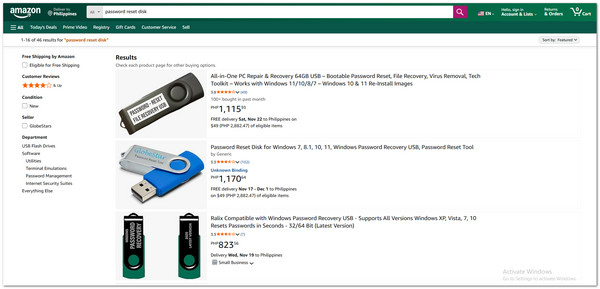
Zaključak
Možete biti sigurni da je vaša lozinka za Windows 7 resetirana uz pomoć gore navedenih koraka. S imyPass poništavanje lozinke za Windows, sve što vam treba je CD/DVD ili USB za brzo resetiranje, uklanjanje ili stvaranje Windows računa.
Nema potrebe za originalnom lozinkom ili diskom za resetiranje. Ako ikada Zaboravili ste lozinku za Windows 7 bez diskaimyPass Windows Password Reset nudi sigurno rješenje za ponovno dobivanje pristupa vašem računalu.
Vruća rješenja
-
Lozinka za Windows
- Zaobiđite lozinku za Windows 8
- Prikaži administratorsku lozinku pomoću CMD-a
- Zaobiđite lozinku za Windows 10
- Hack Password na Windows računalu
- Zaobiđite administratorsku lozinku u sustavu Windows
- 5 najboljih krekera za lozinke za Windows 10
- Poništavanje lozinke za Windows Vista
- Besplatni Windows alati za oporavak lozinke
-
Savjeti za Windows
-
Popravite Windows
-
Savjeti za lozinku
Poništavanje lozinke za Windows
Resetirajte Windows administratorski/korisnički račun
Besplatno preuzimanje Besplatno preuzimanje
